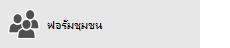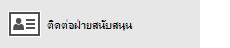หมายเหตุ: บทความนี้ได้ทำหน้าที่จนเสร็จสิ้นแล้ว และกำลังจะเลิกใช้ในไม่ช้า เมื่อต้องการป้องกันปัญหา "ไม่พบหน้า" เรากำลังนำลิงก์ที่เราทราบออก ถ้าคุณได้สร้างลิงก์ไปยังหน้านี้ โปรดนำออกแล้วเราจะเชื่อมต่อเว็บเข้าด้วยกัน
ในตอนนี้คุณสามารถเพิ่มปฏิทินวันหยุดได้โดยตรงจากแอปปฏิทินใน สำหรับ Windows 10 ให้ทำดังนี้
เมื่อต้องการเพิ่มปฏิทินวันหยุดอย่างน้อยหนึ่งปฏิทิน
-
ในบานหน้าต่างด้านซ้ายให้เลือกปฏิทินเพิ่มเติม
-
เลื่อนดูรายการของปฏิทินวันหยุดแล้วเลือกกล่องกาเครื่องหมายที่อยู่ถัดจากปฏิทินวันหยุดใดๆที่คุณต้องการเพิ่ม
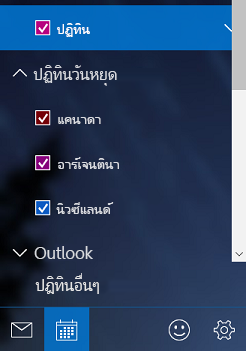
ปฏิทินวันหยุดของคุณจะแสดงอยู่ในบานหน้าต่างด้านซ้ายและวันหยุดในปฏิทินเหล่านั้นจะแสดงขึ้นโดยตรงในปฏิทินของคุณ
หมายเหตุ: ถ้าคุณไม่เห็นปฏิทินเพิ่มเติมในบานหน้าต่างด้านซ้ายคุณอาจจำเป็นต้องอัปเดตแอปปฏิทินของคุณ
เอาออก (หรือซ่อน) ปฏิทินวันหยุด
คุณสามารถเอาปฏิทินวันหยุดของคุณออกอย่างถาวรหรือซ่อนปฏิทินชั่วคราวได้
เมื่อต้องการเอาปฏิทินวันหยุดออก
-
ในบานหน้าต่างด้านซ้ายให้เลือกปฏิทินเพิ่มเติม
-
เลื่อนดูรายการของปฏิทินวันหยุดแล้วเลือกกล่องกาเครื่องหมายที่อยู่ถัดจากปฏิทินวันหยุดใดๆที่คุณต้องการเอาออกอย่างถาวร
เมื่อต้องการซ่อนปฏิทินวันหยุด
-
ยกเลิกการเลือกกล่องกาเครื่องหมายที่อยู่ถัดจากปฏิทินวันหยุดที่คุณต้องการซ่อนชั่วคราว